内容模型视图
内容模型是对组件结构和内容的描述。以下组件可以具有内容模型:
•复杂类型
•元素
•模型组
•默认开放内容
它们在Schema概览的全局组件列表中,在组件名称的左侧有一个切换到内容模型视图图标。
单击切换到内容模型视图图标将打开全局组件的内容模型视图(参见下方截图)。或者,在Schema概览中:(i) 选择一个组件,然后选择菜单选项Schema设计 | 显示图表,或(ii) 在“组件”输入助手中双击组件名称。请注意,一次只能打开Schema中的一个内容模型。当内容模型打开时,您可以通过按住Ctrl键并双击所需组件来跳转至当前内容模型中的组件的内容模型。
内容模型视图的一般描述
内容模型在内容模型视图中显示为树状结构(参见下方截图)。您可以在“Schema显示配置”对话框(菜单项Schema设计 | 配置视图)中配置树结构的外观。
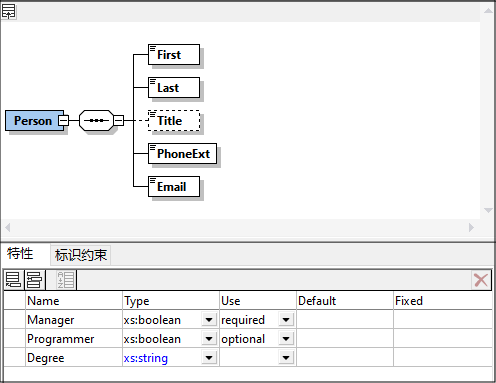
请注意以下几点:
•内容模型视图中的对象可以是以下两种类型之一:排序符和组件。此外,特性、断言、标识约束和开放内容可以显示在附加到组件的框中。
•树结构中的每个级别都通过一个排序符连接到相邻的级别。内容模型可以以任何数量的级别进行扩展。
•您可以通过对象的上下文菜单(通过右键单击对象调用)添加与该对象相关的对象。
•内容模型中的组件可以是局部组件或引用全局组件。
•您可以使用拖放功能移动对象。
•您可以使用键盘快捷键复制(Ctrl+C)和粘贴(Ctrl+V)对象。
•您可以在“详细信息”输入助手和AAIDC窗格中编辑对象的属性。
•组件的特性、断言和标识约束都显示在内容模型视图下方的AAIDC窗格中。特性和标识约束也可以显示在内容模型图表中,而不是在AAIDC窗格中。此视图选项可以在“Schema显示配置”对话框中设置。或者,您可以使用“Schema设计”工具栏中的三个在图表中显示按钮(参见下方截图)。

•您可以选择要排序的组件,在其上右键单击并从上下文菜单中选择组件排序来对同级组件进行排序。您可以按以下两种排序条件之一确定优先级:(i) 本地名称,和(ii) 组件种类。
本部分的小节和教程中详细解释了这些功能。
要返回到Schema概览,请单击显示全局组件图标,或选择菜单选项Schema设计 | 显示所有全局组件。